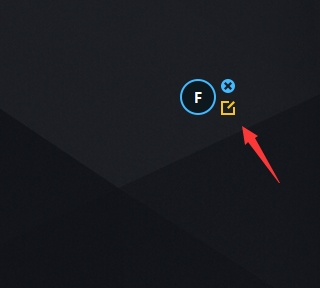Содержание:
- 1.Что такое макрос клавиатуры?
- 2. Как редактировать макрос?
- 3. Общие настройки макросов
- 4. Основные форматы макросов
1. Что такое макрос клавиатуры?
Макрос - чрезвычайно полезная технология, которая позволяет записывать последовательность нажатий клавиш на клавиатуре, кнопках мыши и открывать отдельные меню, чтобы упростить выполнение рутинных задач. Используя макросы, вы можете быстро совершать сложные команды в один клик в игре.
2. Как редактировать макрос?
Откройте эмулятор, нажмите кнопку "настройки управления" в правом столбце, найдите «Макрос», перетащите в положение эмулятора, которое вы хотите вставить, затем введите команду.
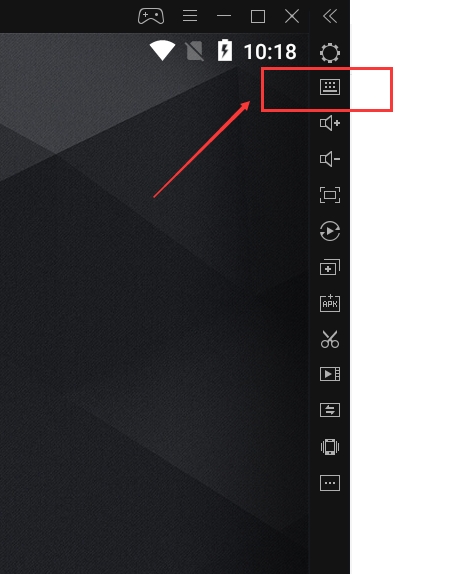
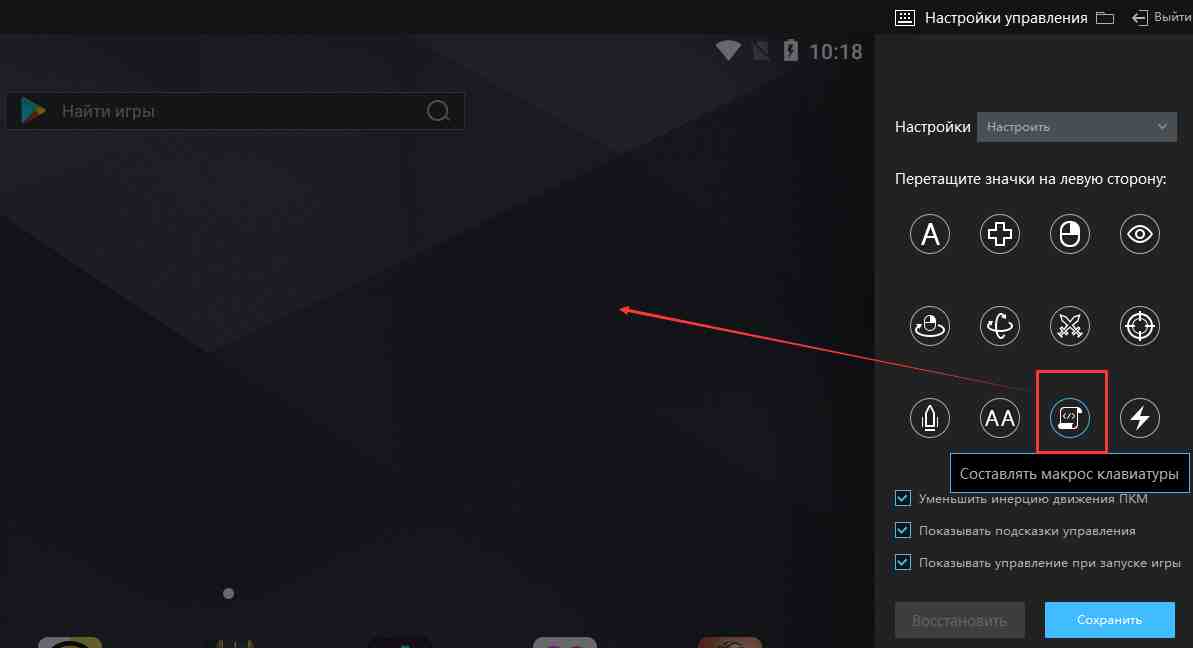
3. Общие настройки макросов
size - разрешние эмулятора (смотрите в настройки)
X и Y - координат
Как узнать X и Y определенной точки? Смотрите скриншот
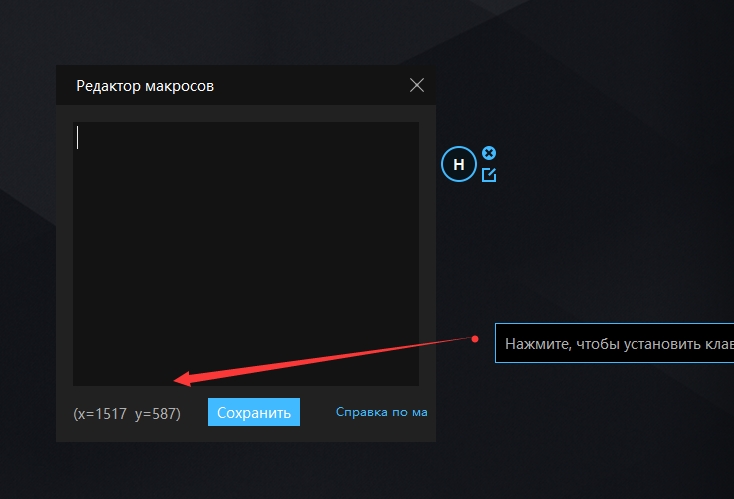
Здесь показать общие настройки макросов, вам нужно изменить size и координат при настройки
1. Нажмите F (можно установить любую клавишу), чтобы вызвать 3 щелчка, координаты которых соответственно следующие (800, 600), (900, 600), (1000, 600).
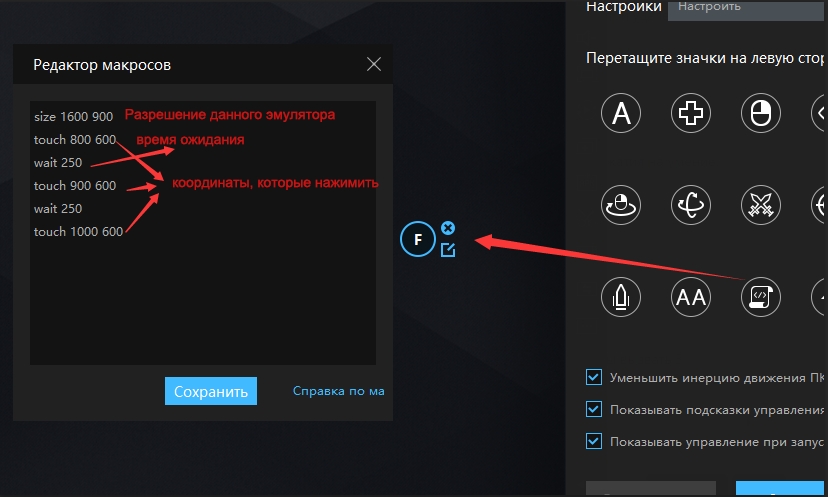
size 1600 900
touch 800 600
wait 250
touch 900 600
wait 250
touch 1000 600
2. Нажмите F, чтобы кликнуть точку (800 600) , при отпускании клавиши F кликнуть точку (900 600) .
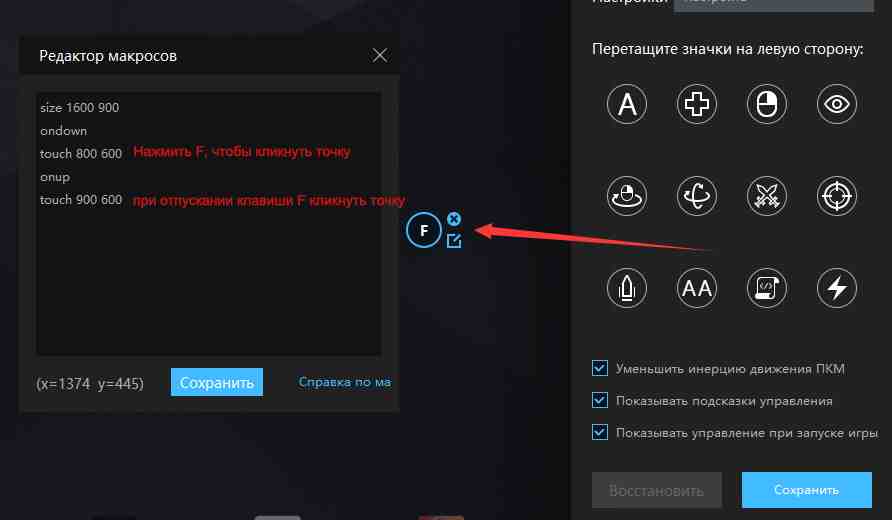
size 1600 900
ondown
touch 800 600
onup
touch 900 600
3. Проведите тремя точками (координаты позиции 100 200, 100 300, 100 400) в течение определенного времени (500).
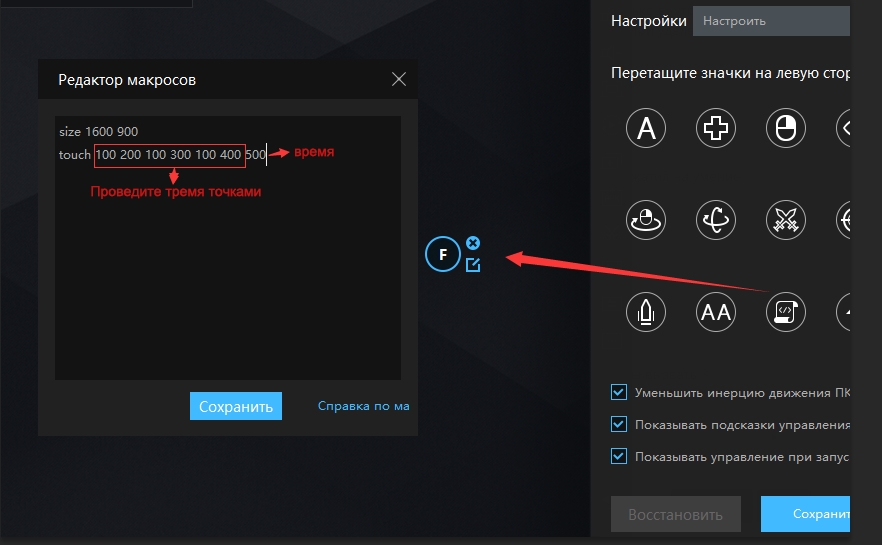
size 1600 900
touch 100 200 100 300 100 400 500
4. Долго нажмить кнопку, чтобы выполнить задачу цикла клика.
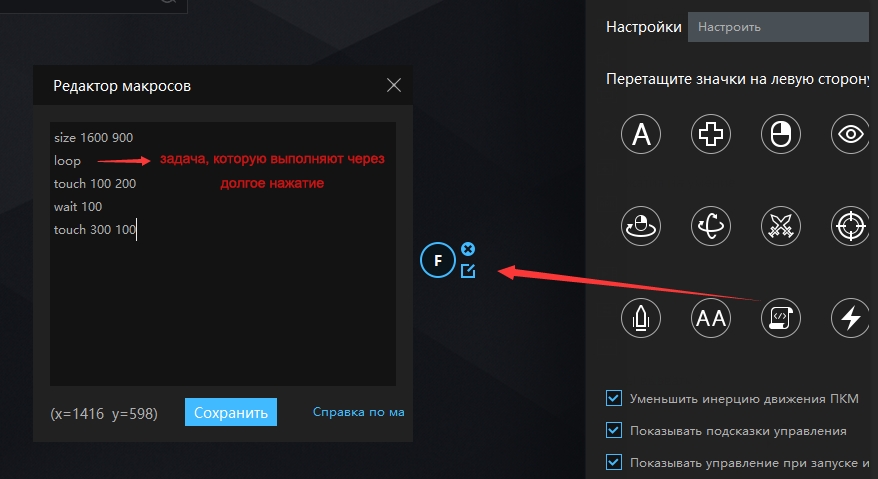
size 1600 900
loop
touch 100 200
wait 100
touch 300 100
5. Настройка задачи длинного нажатия
Нажмить каждую три точки (координаты позиции 1000 500, 500 750, 500 550) за 2000 мс (6000), а затем отпустить. (release)
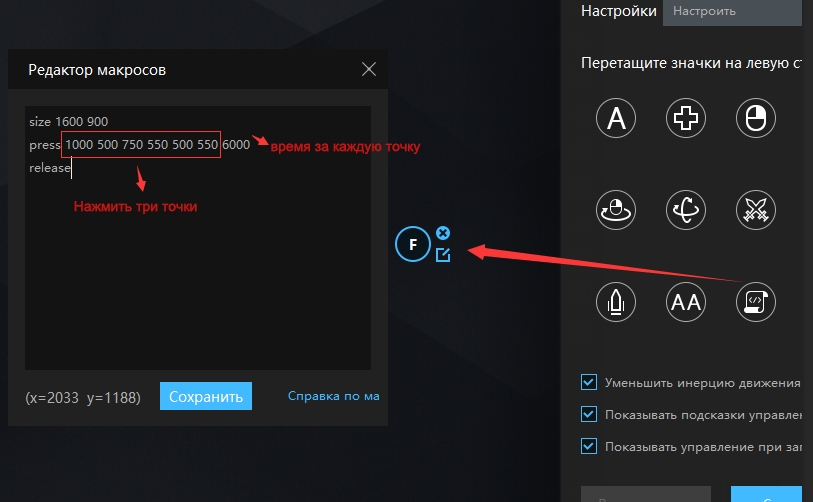
size 1600 900
press 1000 500 750 550 500 550 6000
release
6. Команда key
Нажмите кнопку, которая была установлена. Таким образом, легко реализовать непрерывные движения: нажатие 6 будет постоянно отпускать навыки e и q, а направление навыков будет следовать за мышью.
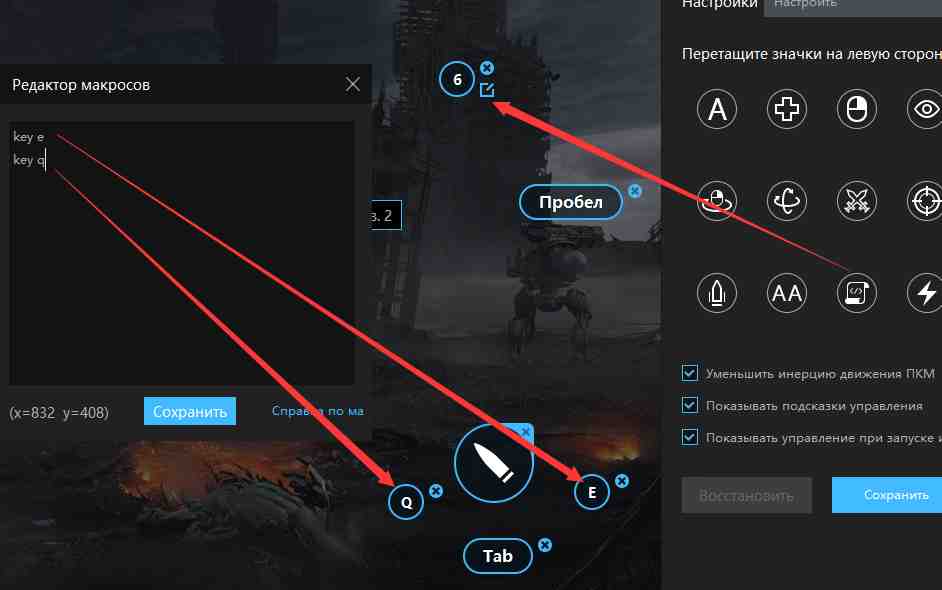
key e
key q
7. Команда text
Открыть окно ввода текста с помощью команды key, затем копирует в него предустановленный текст с помощью команды text.
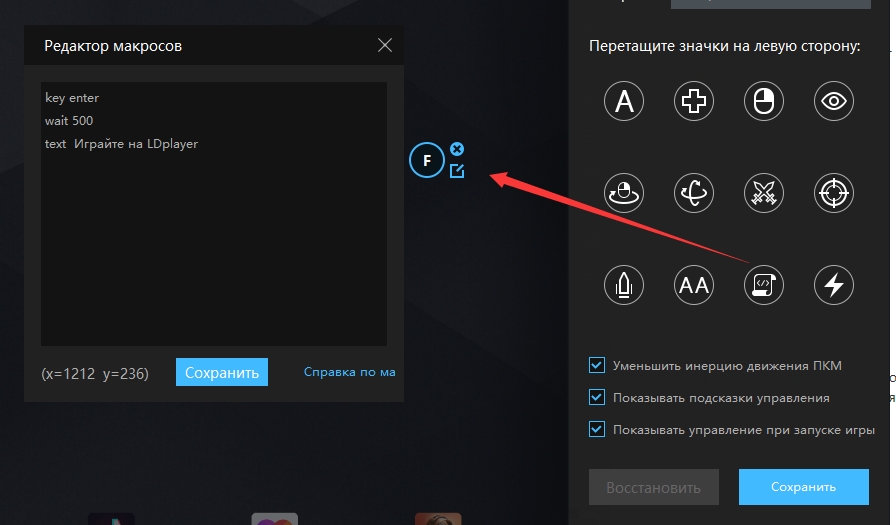
key enter
wait 500
text Играйте на LDplayer
8. Команда switch-mouse
Скрыть или показать мышь в игре как PUBG.
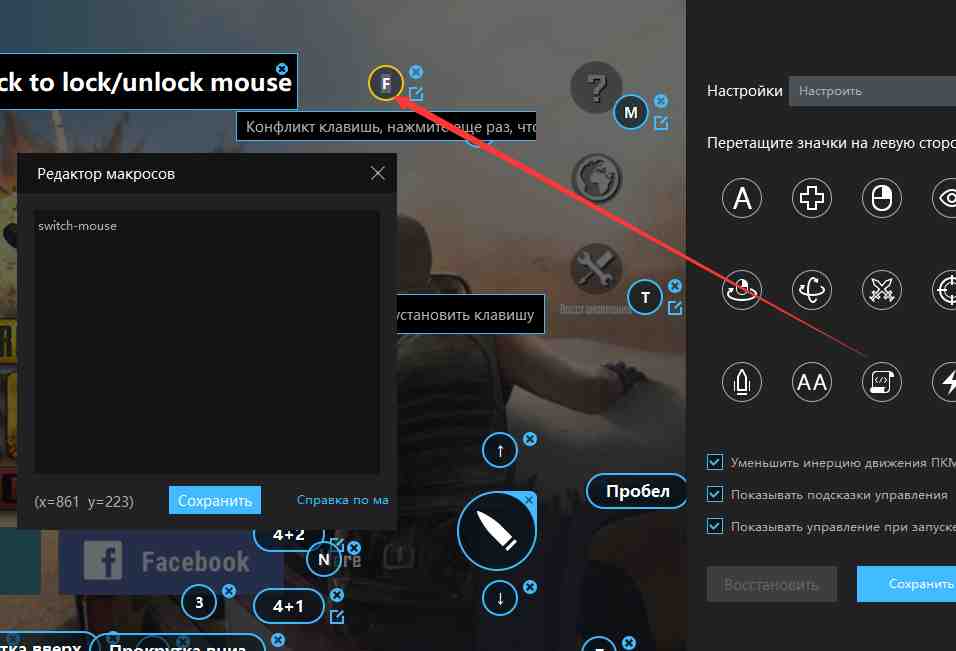
switch-mouse
9. Команда type=mouse-lock
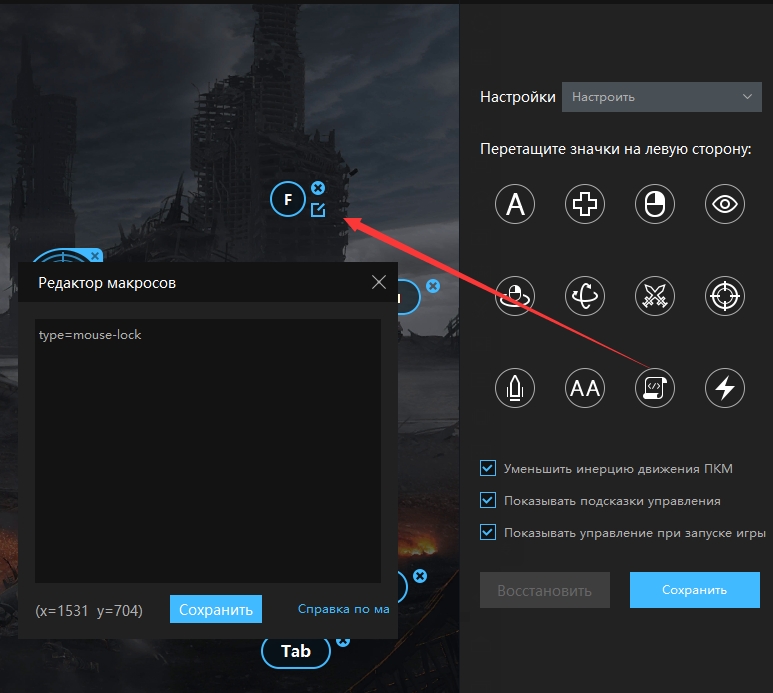
После запуска мышь можно перемещать только внутри окна эмулятора, чтобы избежать случайных прикосновений при удалении окна эмулятора.
type=mouse-lock
10. Команда press-n(n=1 2 3 4 5 .....)
Нажмить n точек одновременно и отпустите после отпускания.
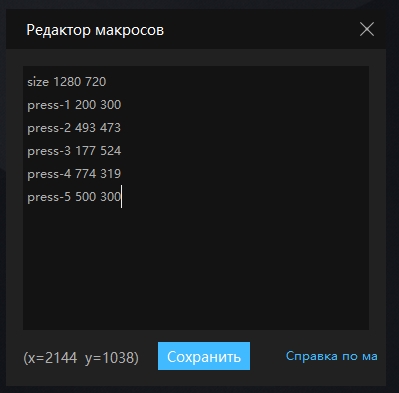
size 1280 720
press-1 200 300
press-2 493 473
press-3 177 524
press-4 774 319
press-5 500 300
4. Основные форматы макросов
Здесь показать основные формыты макросов, вы можете свободно комбинировать для настройки
Команда 1. size
Название команды: Разрешение size
Формат: size x1 y1
Пример: размер x1280 x720
Описание: Разрешение данного эмулятора
Команда 2. touch
А, Название команды: Клик touch
Формат: touch x1 y1 [время]
Пример: touch 200 200
Описание: Кликать на указанное место на экране.
В, Название команды: Скольжение touch
Формат: touch x1 y1 x2 y2 [время]
Пример: touch 100 100 200 200 1000
Описание: Смоделировать операцию смахивания пальца на экране, от точки 1 до точки 2 вы можете установить время пролистывания (в миллисекундах).
Команда 3. text
Название команды: Ввод текста
Формат: текст [содержание]
Пример: key enter
text LDPlayer
Описание: Открыть окно ввода текста с помощью команды key, затем копирует в него предустановленный текст с помощью команды text.
Команда 4. key
Название команды: Активирование сопоставления клавиатуры key
Формат: key
Пример: key A
Описание: Активировать установленную клавишу сопоставления клавиатуры.
Команда 5. wait
Название команды: Время ожидания wait
Формат: wait время
Пример: wait 1000
Описание: Подождите некоторое время, чтобы выполнить следующую команду (в миллисекундах).
Команда 6. ondown
Название команды: Нажатие ondown
Формат: ondown
Пример: ondown
touch 100 100
Описание: После нажатия кнопки выполните следующую команду.
Команда 7. onup
Название команды: Отскочить onup
Формат: onup
Пример: onup
touch 100 100
Описание: После пружнения кнопки выполните следующую команду.
Команда 8. loop
Название команды: Цикл loop
Формат: loop
Пример: loop
touch 100 100
Описание: Вы можете циклически повторяться много раз. Когда кнопка не поднимается, скрипт цикла будет выполняться повторно.
Команда 9. switch-mouse
Название команды: Скрыть мышь switch-mouse
Формат: switch-mouse
Пример: switch-mouse
Описание: Скрыть мышь, чтобы контролировать угол обзора.
Команда 10. type=mouse-lock
Название команды: Заблокировать мышь в окне эмулятора type=mouse-lock
Формат: type=mouse-lock
Пример: type=mouse-lock
Описание: После запуска мышь можно перемещать только внутри окна эмулятора, чтобы избежать случайных прикосновений при удалении окна эмулятора.
Команда 11. type=cancel
Название команды: Отмено приведение умения type=cancel
Формат: type=cancel
Пример: type=cancel
Описание: Быстрая отмена наложения умения после нажатия на умение.